Добро пожаловать в сервис
«Оценка персонала» от ХайХаба!
Что такое «Оценка персонала»?
«Оценка персонала» — это сервис для оценки компетенций сотрудника руководителем, подчиненными, коллегами и самим сотрудником.
Знакомство с интерфейсом
Главная страница Оценки поделена на блоки.
Первый блок – анкеты на оценку, мои отчёты, балл по последней оценке и отчёты подчинённых.
Примечание: отчёты подчинённых отображаются только у администраторов и руководителей.
Первый блок – анкеты на оценку, мои отчёты, балл по последней оценке и отчёты подчинённых.
Примечание: отчёты подчинённых отображаются только у администраторов и руководителей.
Второй блок – анкеты на оценку с детальной информацией.
Третий блок – динамика результатов. У каждого пользователя формируется индивидуально.
Панель основных разделов Оценки
Личный отчет
Сводка по слабым и сильным компетенциям
В начале предоставляем краткую информацию о сотруднике: ФИО, должность и отдел, дата публикации отчета и средний балл. Ниже блок с наиболее и наименее развитыми компетенциями и средний балл по ним. К каждой компетенции также прилагается индикатор, на который стоит обратить внимание в первую очередь.

Наиболее и наименее развитые компетенции сотрудника
Недооцененные возможности и Оптимистичная самооценка
Демонстрируются от 1 до 3 индикаторов с разницей в баллах: «Самооценка» и «Оценка других». Это подсказка поможет оценить то как сотрудник оценивает себя и сравнить с реалистичными отзывами от коллег.

Недооцененные возможности и оптимистичная самооценка
Радар компетенций
Визуально демонстрирует расхождение по баллам от разных групп: самооценка, коллеги, подчиненные и руководители. Лепестковая диаграмма показывает компетенции и средний балл по ним, каждая группа выделяется контрастным цветом, также есть возможность фильтровать по выбранным группам и сравнить их между собой.

Радар компетенций
Таблица со средними баллами по каждой компетенции
После публикации отчета, сотрудник, его руководитель и Администраторы увидят подробный отчет от всех групп респондентов. В блоке «Результаты по компетенциям» выводятся средние баллы: общие по компетенциям и каждому индикатору без учета ответов опрашиваемого, результаты самооценки, средний балл по оценке от коллег, руководителей и подчиненных.

Таблица со средними баллами по каждой компетенции
Комментарии в личном отчете анонимны для пользователей
Ответы Оценивающих на открытые вопросы в личном отчете анонимны для Оцениваемого

Вопросы с открытым ответом и комментарии к анкете
Отчет на отдел для руководителя
Перейдя в раздел Руководитель → Отчеты подчиненных, каждый руководитель сможет увидеть сводный отчет по своему отделу за последний месяц. Отчеты подчиненных доступны даже пользователям без прав Администратора. Чтобы посмотреть детальный отчет сотрудника, нажмите на поле с его данными.

Отчет на отдел для руководителя
Отчет на отдел для Администратора
Администратор сможет просмотреть отчеты как по всей компании, так и для каждого отдела из оргструктуры. Раздел «Отчеты отделов» доступен в панели Администрирования.
Для любого ранее описанного формата подгружаются блоки «Лидеры» и «Сотрудники с потенциалом развития».

Отчет на отдел для Администратора
Уведомления в чат-боте «ХайБот» (для пользователей Битрикс24)
Как только Администратор запускает процесс анкетирования, все сотрудники, которые указаны в роли оценивающего, получат уведомление от чат-бота. Также напоминание придет и о необходимости пройти самооценку.
Анонимность
Анонимность в оценке персонала играет важную роль в создании доверительных отношений между работниками и руководством. Когда сотрудники знают, что их оценка будет анонимной, они чувствуют большую свободу выражать свое мнение и делиться своими мыслями без страха негативных последствий.
Поэтому в сервисе пользователи не видят, кто, как и кого оценил.
Поэтому в сервисе пользователи не видят, кто, как и кого оценил.
Простой запуск оценки
Для того, чтобы корректно запустить анкетирование, необходимо выполнить несколько простых шагов:
Если Вы используете приложение в Битриксе, пользователей приглашать не нужно. ХайХаб автоматически забрал информацию о сотрудниках из орг. структуры Битрикса. Вам необходимо лишь проверить, что вся информация корректно отображается в (Меню - Инструменты - Пользователи пространства), создать компетенции и индикаторы, привязать их к должностям.
Весь путь описан на странице Запуска оценки в меню Администратора.
Для корректного запуска, все пункты должны быть окрашены в зеленый цвет.
Если один из пунктов красный - нажмите на него и заполните недостающую информацию.
- Пригласить пользователей
- Создать департаменты и должности. (Меню - Сервисы - "Орг.структура и "Должности")
- Привязать пользователей к отделам и должностям. (Меню - Инструменты - Пользователи пространства)
- Создать компетенции и индикаторы (Меню - Сервисы - "Компетенции").
- Привязать их к отделам и/или должностям. (Меню - Сервисы - "Компетенции" - Привязка компетенций)
Если Вы используете приложение в Битриксе, пользователей приглашать не нужно. ХайХаб автоматически забрал информацию о сотрудниках из орг. структуры Битрикса. Вам необходимо лишь проверить, что вся информация корректно отображается в (Меню - Инструменты - Пользователи пространства), создать компетенции и индикаторы, привязать их к должностям.
Весь путь описан на странице Запуска оценки в меню Администратора.
Для корректного запуска, все пункты должны быть окрашены в зеленый цвет.
Если один из пунктов красный - нажмите на него и заполните недостающую информацию.
Запуск оценки без привязки индикаторов к должностям или отделам
В режиме Одиночного анкетирования достаточно выбрать сотрудников и выбрать галочками индикаторы компетенций для запуска анкет.
Запуск оценки с открытыми вопросами
Для создания более подробных анкет для оценки сотрудников используйте возможность задать открытые вопросы в Оценке. Для этого перейдите во вкладку "Дополнительно" и пропишите вопросы.
Все вопросы попадут в анкеты к Оценивающим вместе с оценкой по компетенциям.
Ответы на вопросы так же будут фигурировать в отчете
Как работает групповое и одиночное анкетирование? В чем разница?
Групповое анкетирование
При запуске система автоматически создает анкеты в режиме "всем на всех" в рамках отдела. Создаются анкеты самооценки, для коллег, для руководителей (для прямых руководителей в орг. структуре), для подчиненных.
Обратите внимание, для корректного определения системой руководителей необходимо, чтобы в орг. структуре сотрудник являлся Руководителем отдела.
Одиночное анкетирование
При запуске система создает анкеты только "Оценивающим" сотрудникам. Их можно выбрать несколько одновременно.
ХайХаб автоматически определит роль сотрудника по отношению к оцениваемому, если они состоят в одном отделе. В ином случае, статус анкеты будет "коллега".
НО! Если у Вас есть потребность, чтобы руководители других отделов оценили, как Руководители "Оцениваемого", то принудительно измените статус Оценивающих на "Руководитель" или другие.
При формировании отчета будут учитываться все заполненные анкеты на Оцениваемого, вне зависимости от того, в какое время был проведен запуск. Следовательно, вы можете запустить 3 анкеты для Оценивающих в один запуск, еще 2 в другой и все 5 заполненных анкет попадут в 1 отчет на Оцениваемого.
При запуске система автоматически создает анкеты в режиме "всем на всех" в рамках отдела. Создаются анкеты самооценки, для коллег, для руководителей (для прямых руководителей в орг. структуре), для подчиненных.
Обратите внимание, для корректного определения системой руководителей необходимо, чтобы в орг. структуре сотрудник являлся Руководителем отдела.
- При выборе "Должности", по которой будет запущена оценка, система автоматически проверяет отделы, в которых присутствуют сотрудники с данной должностью и запускает анкеты для всех коллег, руководителей и самооценку.
- При выборе "Отдела", по которому будет запущена оценка, система автоматически запустит анкеты в данном отделе.
- При выборе "Сотрудника", по которому будет запущена оценка, система автоматически проверяет отдел, в котором он присутствует запускает анкеты для всех коллег, руководителя и самооценку.
Одиночное анкетирование
При запуске система создает анкеты только "Оценивающим" сотрудникам. Их можно выбрать несколько одновременно.
ХайХаб автоматически определит роль сотрудника по отношению к оцениваемому, если они состоят в одном отделе. В ином случае, статус анкеты будет "коллега".
НО! Если у Вас есть потребность, чтобы руководители других отделов оценили, как Руководители "Оцениваемого", то принудительно измените статус Оценивающих на "Руководитель" или другие.
При формировании отчета будут учитываться все заполненные анкеты на Оцениваемого, вне зависимости от того, в какое время был проведен запуск. Следовательно, вы можете запустить 3 анкеты для Оценивающих в один запуск, еще 2 в другой и все 5 заполненных анкет попадут в 1 отчет на Оцениваемого.
Создание компетенций
Перейдите на вкладку Сервисы - Управление компетенциями.
Здесь Вы увидите предзагруженный список компетенций и индикаторов для тестирования сервиса. Их Вы можете использовать или удалить.
Введите название компетенции, её вес и сортировку. Вес и сортировка не являются обязательными для заполнения полями. Повторите эти действия для создания нужного количества компетенций.
Создание индикаторов
Внимание!
Без созданных индикаторов, привязанных к компетенции, работа в сервисе будет некорректна.
Создание индикатора выполняется в том же сервисе "Управление компетенциями" в ХайХаб. Для этого необходимо рядом с кнопкой "Создать компетенцию" нажать на стрелочку и выбрать "Создать индикатор"
Заполните поля:
• Наименование — наименование индикатора;
• Вес — вес индикатора;
• Выберите компетенцию — выберите из списка, к какой компетенции будет принадлежать индикатор;
• Полное описание — введите полное описание индикатора, пояснения к нему;
• Сортировка — проставьте сортировку, в зависимости от неё индикатор будет отображаться выше или ниже в общем списке. Поле Сортировка — этот параметр используется для выставления определённой последовательности. т.е. чем меньше число, тем выше будет индикатор/компетенция в списке в анкете/отчёте.
Без созданных индикаторов, привязанных к компетенции, работа в сервисе будет некорректна.
Создание индикатора выполняется в том же сервисе "Управление компетенциями" в ХайХаб. Для этого необходимо рядом с кнопкой "Создать компетенцию" нажать на стрелочку и выбрать "Создать индикатор"
Заполните поля:
• Наименование — наименование индикатора;
• Вес — вес индикатора;
• Выберите компетенцию — выберите из списка, к какой компетенции будет принадлежать индикатор;
• Полное описание — введите полное описание индикатора, пояснения к нему;
• Сортировка — проставьте сортировку, в зависимости от неё индикатор будет отображаться выше или ниже в общем списке. Поле Сортировка — этот параметр используется для выставления определённой последовательности. т.е. чем меньше число, тем выше будет индикатор/компетенция в списке в анкете/отчёте.
Обратите внимание: вес компетенций и индикаторов набирается в числовом формате. Расчёт процентного соотношения происходит автоматически.
Пример. Один индикатор с весом 15, второй с весом 5. Автоматический расчет: первый — 75%, второй — 25%. Таким образом, сумма весов компетенций или индикаторов внутри компетенции не будет превышать 100%.
Пример. Один индикатор с весом 15, второй с весом 5. Автоматический расчет: первый — 75%, второй — 25%. Таким образом, сумма весов компетенций или индикаторов внутри компетенции не будет превышать 100%.
Привязка компетенций и индикаторов к должностям и отделам
Обратите внимание! Перед тем, как переходить к привязке, компетенции и индикаторы нужно создать (см. выше).
Для корректного создания анкет необходимо привязать соответствующие компетенции и индикаторы к Должностям или Отделам.
Необходимо выбрать в левом меню пункт "Привязать компетенции"
Для корректного создания анкет необходимо привязать соответствующие компетенции и индикаторы к Должностям или Отделам.
Необходимо выбрать в левом меню пункт "Привязать компетенции"
В правой части окна выберите "Должность" или "Отдел", к которым хотите привязать индикаторы. Например, "СЕО" (как на скриншоте выше)
В поле поиска введите название одной или нескольких Компетенций, которые хотите привязать. В списке выберите чекбоксы индикаторов, которые необходимо привязать к этой должности.
Не забудьте сохранить результат.
После этого можете переключаться на другие должности или отделы.
В поле поиска введите название одной или нескольких Компетенций, которые хотите привязать. В списке выберите чекбоксы индикаторов, которые необходимо привязать к этой должности.
Не забудьте сохранить результат.
После этого можете переключаться на другие должности или отделы.
Установка системы оценок
Числовая шкала оценки
Перед созданием индикатора необходимо задать систему оценок.
Для этого перейдите на вкладку Администратор — Запуск оценки — Дополнительно - Изменить систему оценок.
Выберите диапазон оценок от 1 до 10. В зависимости от заданного диапазона, появится соответствующее количество окошек для описания оценок. Для каждой оценки введите описание, например: 1 – плохо, 10 – отлично.
Сохраните введённые значения.
Для этого перейдите на вкладку Администратор — Запуск оценки — Дополнительно - Изменить систему оценок.
Выберите диапазон оценок от 1 до 10. В зависимости от заданного диапазона, появится соответствующее количество окошек для описания оценок. Для каждой оценки введите описание, например: 1 – плохо, 10 – отлично.
Сохраните введённые значения.
Качественная шкала оценки
Доступно два варианта настройки шкала оценки: Качественная и Числовая. Вы сможете прописать ответы текстом и каждый ответ будет иметь свой вес. Например, в сервис встроено автозаполнение: Нет, Больше да чем нет, Уверенное да. Ответы можно изменить и добавить новые.

Качественная шкала
Для сотрудников анкеты будут выглядеть как обычно. Ваши сотрудники будут точно уверены в ответы, который выбирают.
Анкета в сервисе «Оценка персонала»
Анкеты
На этой вкладке в виде таблицы отображается полный список всех созданных анкет. Список анкет формируется после запуска оценок.
Таблица имеет поля:
• Дата создания — дата создания анкеты;
• Кого оценили — ФИО сотрудника, на которого составлена анкета;
• Кто оценил — ФИО сотрудника, который заполнил анкету;
• Статус — статус анкеты (новая, опубликована).
Чтобы удалить одну или несколько анкет, отметьте их галочками и нажмите «Удалить».
До публикации отчета посмотреть результаты анкеты нельзя.
Таблица имеет поля:
• Дата создания — дата создания анкеты;
• Кого оценили — ФИО сотрудника, на которого составлена анкета;
• Кто оценил — ФИО сотрудника, который заполнил анкету;
• Статус — статус анкеты (новая, опубликована).
Чтобы удалить одну или несколько анкет, отметьте их галочками и нажмите «Удалить».
До публикации отчета посмотреть результаты анкеты нельзя.
Публикация отчётов
На данной странице отображается список заполненных анкет, готовых к публикации. Для публикации одной или нескольких анкет, отметьте их галочками и нажмите кнопку «Опубликовать». Администратор может убедиться в корректности ролевой модели у запущенных анкет до того, как сформирует отчет.
После публикации анкеты попадают в отчеты и считаются завершенными. После публикации сотрудник, на которого заполнена анкета, увидит отчет со средними значениями на главной странице.
Обратите внимание: при публикации все незаполненные (незавершённые) анкеты удаляются, а из остальных формируется отчёт.
После публикации анкеты попадают в отчеты и считаются завершенными. После публикации сотрудник, на которого заполнена анкета, увидит отчет со средними значениями на главной странице.
Обратите внимание: при публикации все незаполненные (незавершённые) анкеты удаляются, а из остальных формируется отчёт.
Готовые к публикации отчеты
Отчёты компании
Отчеты всей компании
На данной вкладке в табличной форме представлены отчеты на всех сотрудников с полями:
• Сотрудник — ФИО сотрудника, на которого составлен отчет;
• Должность — должность сотрудника, на которого составлен отчет;
• Отделы — к какому отделу относится сотрудник;
• Дата оценки — дата проведения оценки;
• Балл по последней оценке - средний балл по результатам последнего анкетирования
Нажмите на 3 точки в правой части строки сотрудника и "Перейти к отчетам пользователя" для перехода к подробным отчетам.
• Сотрудник — ФИО сотрудника, на которого составлен отчет;
• Должность — должность сотрудника, на которого составлен отчет;
• Отделы — к какому отделу относится сотрудник;
• Дата оценки — дата проведения оценки;
• Балл по последней оценке - средний балл по результатам последнего анкетирования
Нажмите на 3 точки в правой части строки сотрудника и "Перейти к отчетам пользователя" для перехода к подробным отчетам.
Все отчеты сотрудника
Динамика по всем оценкам
Выгрузка отчетов в Excel (доступно для администратора)
Подробная выгрузка отчетов в Excel возможна двух видов:
- Выгрузка результатов всей компании по последней оценке на странице Администратор - Отчеты
- Выгрузка подробного отчета по сотруднику на странице отчета сотрудника.
Пример выгрузки результатов всей компании (п.1)
Пример выгрузки одиночного отчета (п.2)
Приглашение пользователей
Прежде чем начать работу с сервисом, пригласите пользователей на странице приглашения:

Введите адреса пользователей, которых необходимо добавить в пространство ХайХаба. Все приглашенные пользователи будут иметь доступ к Общему пространству.
ВАЖНО! При установке приложения в Битриксе происходит автоматическая синхронизация орг. структуры и должностей. Приглашать пользователей дополнительно не нужно.
Если определенного пользователя нет в списке Инструменты - "Пользователи" внутри ХайХаба, ему необходимо войти в приложение "Оценка персонала" из своего аккаунта в Битриксе. После успешной авторизации вся информация о пользователе появится автоматически.
Если определенного пользователя нет в списке Инструменты - "Пользователи" внутри ХайХаба, ему необходимо войти в приложение "Оценка персонала" из своего аккаунта в Битриксе. После успешной авторизации вся информация о пользователе появится автоматически.
Чтобы поддерживать актуальность в ХайХабе, добавили ручное управление синхронизацией в Инструменты — «Пользователи пространства».
Если в среде Битрикс24 вашей компании произошли изменения, эта кнопка сделает информацию в ХайХабе актуальной. Повторная синхронизация позволит удалить из пространства уволенных сотрудников и добавить профили недавно появившихся. Кроме того, обновятся измененные в организационной структуре данные.
Если в среде Битрикс24 вашей компании произошли изменения, эта кнопка сделает информацию в ХайХабе актуальной. Повторная синхронизация позволит удалить из пространства уволенных сотрудников и добавить профили недавно появившихся. Кроме того, обновятся измененные в организационной структуре данные.
Управление ролями (доступно для Администратора)
По умолчанию, первым Администратором в системе является пользователь, создавший пространство в ХайХабе (или установивший приложение на портал Битрикс).
Управление ролями пользователей происходит на странице Пользователи пространства:
Попасть туда Вы можете через левое меню в сервисе:
Управление ролями пользователей происходит на странице Пользователи пространства:
Попасть туда Вы можете через левое меню в сервисе:
Ограничений на количество пользователей в одной роли нет.
Пространства
Если есть необходимость создания нескольких обособленных пространств для разных отделов или проектов, используйте пространства. Это поможет вам запускать оценку персонала обособленно. В каждом пространстве свой набор ролей и пользователей, а также должностей и отделов
Создание пространства
База знаний - Меню - Инструменты – Администратор – Рабочие пространства
База знаний - Меню - Инструменты – Администратор – Рабочие пространства
Приглашение пользователя в пространство
- Проверьте, есть ли нужный юзер в списке Пользователей (Общего пространства).
2. Добавьте пользователя в пространство.
- Первый способ (доступен Администраторам пространств).
- Второй способ (доступен только Администраторам Общего пространства).

